- Część 1. Przenieś wiadomości WhatsApp z Androida na iPhone'a z nowym numerem telefonu
- Część 2. Przenieś wiadomości WhatsApp z Androida na iPhone'a za pomocą poczty e-mail
- Część 3. Profesjonalny sposób przesyłania danych z Androida na iPhone'a
- Część 4. Często zadawane pytania dotyczące przesyłania wiadomości WhatsApp z Androida na iPhone'a
Przesyłanie danych z iPhone'a, Androida, iOS, komputera do dowolnego miejsca bez utraty danych.
- Przenieś dane z jednej karty Micro SD na inny system Android
- Jak przenosić zdjęcia z jednego telefonu na inny
- Jak przenieść zdjęcia ze starego telefonu LG na komputer
- Jak przenieść zdjęcia ze starego Samsunga na inny Samsung
- Przenieś kontakty z Samsung na iPhone
- Przenieś dane z LG na Samsung
- Przenieś dane ze starego tabletu na nowy
- Przenieś pliki z Androida na Androida
- Przenieś zdjęcia iCloud na Androida
- Przenieś notatki z iPhone'a na Androida
- Przenieś iTunes Music na Androida
Przesyłaj wiadomości WhatsApp z Androida na iPhone'a
 Dodane przez Lisa Ou / 31 marca 2022 09:00
Dodane przez Lisa Ou / 31 marca 2022 09:00 WhatsApp to aplikacja do przesyłania wiadomości, której ludzie najczęściej używają obecnie. Zamiast używać domyślnej aplikacji Wiadomości, która wymaga najpierw załadowania karty SIM, aby komunikować się z innymi, korzystając z Wi-Fi lub danych komórkowych w domu lub w dowolnym miejscu, mogą wysyłać wiadomości do każdego za pośrednictwem WhatsApp. Ale jeśli planujesz przełączyć urządzenie z Androida na iPhone'a lub chcesz wykonać kopię zapasową ważnych wiadomości z WhatsApp. Konieczne jest ich przeniesienie. Na szczęście trafiłeś na ten post. Pokażemy Ci najbardziej skuteczne i doskonałe techniki przesyłania wiadomości WhatsApp bez kłopotów.
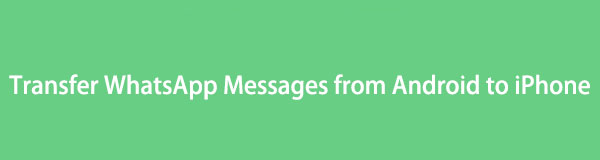

Lista przewodników
- Część 1. Przenieś wiadomości WhatsApp z Androida na iPhone'a z nowym numerem telefonu
- Część 2. Przenieś wiadomości WhatsApp z Androida na iPhone'a za pomocą poczty e-mail
- Część 3. Profesjonalny sposób przesyłania danych z Androida na iPhone'a
- Część 4. Często zadawane pytania dotyczące przesyłania wiadomości WhatsApp z Androida na iPhone'a
Część 1. Przenieś wiadomości WhatsApp z Androida na iPhone'a z nowym numerem telefonu
Wiele osób obawia się, że jeśli zmienią numer telefonu, nie będą już mieli dostępu do swoich wiadomości WhatsApp ze swojego starego numeru. Najwyraźniej to nieprawda. Zwłaszcza jeśli utworzyłeś kopię zapasową czatów WhatsApp, możesz uzyskać do nich dostęp nawet po zmianie telefonu lub numeru. Zwróć uwagę, że aby przywróć kopię zapasową WhatsApp, musisz wpisać ten sam numer, którego użyłeś. Oto jak możesz to zrobić.
Kroki, jak przenieść wiadomości WhatsApp z Androida na iPhone'a z nowym numerem telefonu:
Krok 1Przede wszystkim wyjmij starą kartę SIM ze starego telefonu z Androidem. Upewnij się, że oba numery nadal działają.
Krok 2Następnie uruchom WhatsApp na telefonie z Androidem. Iść do Ustawienia > Konto > Zmienić numer. Następnie dotknij Następna przycisk.
Krok 3Następnie wprowadź swój stary i nowy numer telefonu i dotknij KONTUNUUJ. Następnie otrzymasz kod, wprowadź go, aby potwierdzić zmiany.
Krok 4Teraz utwórz kopię zapasową czatów WhatsApp w pamięci lokalnej z nowego numeru i przenieś go na urządzenie iPhone. Na koniec użyj tej samej nowej karty SIM na swoim iPhonie.
Jest to łatwa technika przenieś swoje wiadomości WhatsApp z iPhone'a na Androida. Jeśli nie planujesz zmieniać numeru telefonu, po prostu chcesz przesyłać wiadomości WhatsApp z Androida na iPhone'a, przydatna jest funkcja czatu e-mail w aplikacji.
Przesyłanie danych z iPhone'a, Androida, iOS, komputera do dowolnego miejsca bez utraty danych.
- Przenieś pliki między iPhone, iPad, iPod touch i Android.
- Importuj pliki z systemu iOS na iOS lub z Androida na Androida.
- Przenieś pliki z iPhone'a / iPada / iPoda / Androida do komputera.
- Zapisz pliki z komputera na iPhone'a / iPada / iPoda / Androida.
Część 2. Przenieś wiadomości WhatsApp z Androida na iPhone'a za pomocą poczty e-mail
Chociaż nie możesz bezpośrednio przesyłać wiadomości WhatsApp z Androida na iPhone'a, możesz spróbować Czat e-mail funkcja WhatsApp. Dzięki niemu możesz wysyłać rozmowy z WhatsApp do dowolnego kontaktu i uzyskiwać do nich dostęp do swojego iPhone'a. Z pewnością jest to jeden z najłatwiejszych, ale najskuteczniejszych sposobów przenoszenia czatów WhatsApp z urządzenia z Androidem na iPhone'a. Poniżej znajduje się przewodnik, jak wykonać tę metodę.
Kroki, jak przenieść wiadomości WhatsApp z Androida na iPhone'a za pomocą poczty e-mail:
Krok 1Najpierw uruchom WhatsApp na swoim telefonie z Androidem. Następnie wybierz WhatsApp czat, który chcesz przenieść.
Krok 2Po drugie, stuknij trzy kropki w prawym górnym rogu ekranu i wybierz Więcej > Eksportuj czat > E-mail.
Krok 3Następnie wprowadź adres e-mail odbiorcy lub swój adres e-mail i dotknij Wyślij Ikona. Na koniec zaloguj się do wiadomości e-mail na swoim iPhonie i spróbuj wyświetlić wysłane czaty WhatsApp.
To naprawdę prosty sposób na przeniesienie wiadomości WhatsApp z iPhone'a na Androida. Jeśli jednak chcesz przenieść inne dane między Androidem, iPhonem lub komputerem, udostępniliśmy profesjonalne i najlepsze narzędzie, dzięki któremu możesz to zrobić i możesz przejść do następnej części.
Część 3. Profesjonalny sposób przesyłania danych z Androida na iPhone'a
FoneLab HyperTrans jest potężnym i idealnym partnerem dla Twoich potrzeb związanych z transferem danych. Możesz przesyłać pliki, takie jak zdjęcia, filmy, kontakty, wiadomości itp., Bez większych problemów na komputer oraz między urządzeniami z systemem iOS i Android, które go używają. Nie tylko to, może również oferować szybszy sposób eksportowania plików. Wystarczy kilka kliknięć, aby Twoje pliki, takie jak wiadomości tekstowe, zostały przesłane z Androida na iPhone'a. I czekaj, jest więcej; jest to bezpieczne narzędzie. Teraz możesz go bezpłatnie pobrać i cieszyć się jego funkcjami.
Przesyłanie danych z iPhone'a, Androida, iOS, komputera do dowolnego miejsca bez utraty danych.
- Przenieś pliki między iPhone, iPad, iPod touch i Android.
- Importuj pliki z systemu iOS na iOS lub z Androida na Androida.
- Przenieś pliki z iPhone'a / iPada / iPoda / Androida do komputera.
- Zapisz pliki z komputera na iPhone'a / iPada / iPoda / Androida.
Kroki, jak to zrobić Przenieś wiadomości tekstowe z Androida na iPhone'a w FoneLab HyperTrans:
Krok 1Po pierwsze, pobierz i zainstaluj FoneLab HyperTrans na swoim komputerze. I uruchom go po procesie instalacji.
Krok 2Następnie podłącz telefony iPhone i Android do komputera za pomocą kabli USB. Następnie, aby pomyślnie połączyć urządzenie z Androidem, postępuj zgodnie z Przewodnik połączenia całkowicie. I wybierz swój telefon z Androidem jako źródło urządzenia.

Krok 3Następnie kliknij Wiadomości i cokolwiek chcesz w lewym okienku głównego interfejsu. Poczekaj kilka sekund, aby załadować wiadomości tekstowe i zacznij wybierać rozmowy, które chcesz przenieść.

Krok 4Następnie kliknij przycisk Eksportuj do komputera ikonę na karcie menu i typ pliku, który chcesz przesłać wiadomości.

Krok 5W tym momencie kliknij Nazwa iPhone Eksplorator plików okno, które zostanie wyświetlone, a następnie kliknij Wybierz folder przycisk. I to wszystko!

To wszystko o udostępnianiu plików z Androida na iPhone'a za pomocą FoneLab HyperTrans. Szczerze popieramy to narzędzie ze względu na jego możliwość przesyłania różnych plików oprócz wiadomości tekstowych z Androida, iOS i komputerów. Kompletna odpowiedź na Twoje potrzeby i wymagania.
Część 4. Często zadawane pytania dotyczące przesyłania wiadomości WhatsApp z Androida na iPhone'a
Przesyłanie danych z iPhone'a, Androida, iOS, komputera do dowolnego miejsca bez utraty danych.
- Przenieś pliki między iPhone, iPad, iPod touch i Android.
- Importuj pliki z systemu iOS na iOS lub z Androida na Androida.
- Przenieś pliki z iPhone'a / iPada / iPoda / Androida do komputera.
- Zapisz pliki z komputera na iPhone'a / iPada / iPoda / Androida.
1. Jak przenieść wiadomości WhatsApp z Androida na iPhone'a za pomocą Dysku Google?
Niestety, nie możesz przesyłać wiadomości WhatsApp z Androida na iPhone'a za pomocą Dysku Google tylko dlatego, że te dwa urządzenia mają różne systemy. Co więcej, usługą tworzenia kopii zapasowych, z której możesz korzystać na swoim Androidzie, jest Dysk Google, podczas gdy na iPhonie jest iCloud.
2. Jak przenieść wiadomości WhatsApp z Androida na iPhone'a za pomocą Dysku Google bez komputera?
Jeśli nie można udostępniać wiadomości WhatsApp z Androida na iPhone'a za pomocą Dysku Google, nie będzie można tego również zrobić na Dysku Google bez komputera. Zamiast Dysku Google możesz po prostu skorzystać z wyżej wymienionych metod.
3. Czy mogę bezpośrednio przesyłać czaty WhatsApp z Androida na urządzenie iPhone?
Absolutnie nie. Sposób przesyłania czatów WhatsApp z Androida na iPhone'a był jedną z częstych próśb użytkowników. Jednak nie zostało to rozwiązane. Możesz jednak spróbować FoneLab HyperTrans – najlepszy transfer plików wiadomości między urządzeniami z systemem iOS i Android.
Aby zakończyć to z hukiem, przeniesienie ważnych wiadomości WhatsApp z Androida na iPhone'a nie powinno być takie trudne. Ze względu na techniki, na których możesz polegać i które zostały wspomniane w tym poście. Ale najlepsze oprogramowanie, które zalecamy do przesyłania innych danych, to: FoneLab HyperTrans ze względu na doskonałą wydajność i funkcje. Jednak nadal będzie to twój wybór.
Miło też coś od Ciebie usłyszeć. Chętnie to usłyszymy i przyjmiemy. Po prostu napisz je w sekcji komentarzy poniżej.
Przesyłanie danych z iPhone'a, Androida, iOS, komputera do dowolnego miejsca bez utraty danych.
- Przenieś pliki między iPhone, iPad, iPod touch i Android.
- Importuj pliki z systemu iOS na iOS lub z Androida na Androida.
- Przenieś pliki z iPhone'a / iPada / iPoda / Androida do komputera.
- Zapisz pliki z komputera na iPhone'a / iPada / iPoda / Androida.
